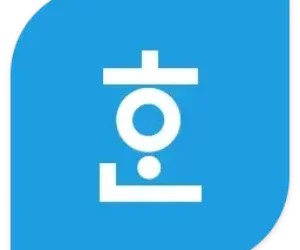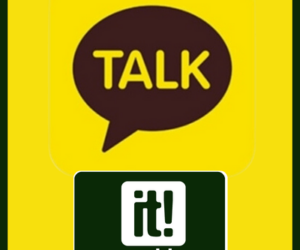노트북으로 작업하다가 오랜만에 키보드 를 연결했는데 입력이 안될때 종종 답답함을 느끼곤 합니다.
이렇게 입력이 안되는 경우 반드시 확인해봐야할 부분이 있는데요!
아래에서 키보드 입력이 안될때 고치는 방법에 대해서 알아보도록 하겠습니다.
키보드 입력이 안될때 고치는 방법
키보드가 입력이 안될 때는 제일 먼저 해봐야할 부분이 바로 키보드 USB 연결이 제대로 되어 있는지 확인해야 합니다.
분명 제대로 연결했다고 생각했지만 자세히보면 USB 단자가 끝까지 들어가지 않은 경우가 종종 있습니다.
CapsLock 버튼을 누르면 불빛이 나오는지 확인해보는 것이 가장 간편하면서 즉시 확인할 수 있습니다.
최근 블루투스 키보드를 많이 사용하는데 건전지가 없는 경우 입력이 안됩니다. 배터리도 확인해보시기 바랍니다.
키보드 장치 드라이버 재설치하기
만약 키보드 제품도 정상이고, USB 연결도 정상적으로 되어 있는데 키보드 입력이 안된다면 프로그램의 문제일 수도 있습니다.
키보드가 안되는 상황에서 마우스로만 확인이 가능하니 사진을 참고해서 천천히 따라해보시기 바랍니다.
윈도우 화면 좌측 하단을 보면, Windows 로고가 있는데 그 옆에는 돋보기(🔍) 모양의 검색 아이콘이 있습니다.
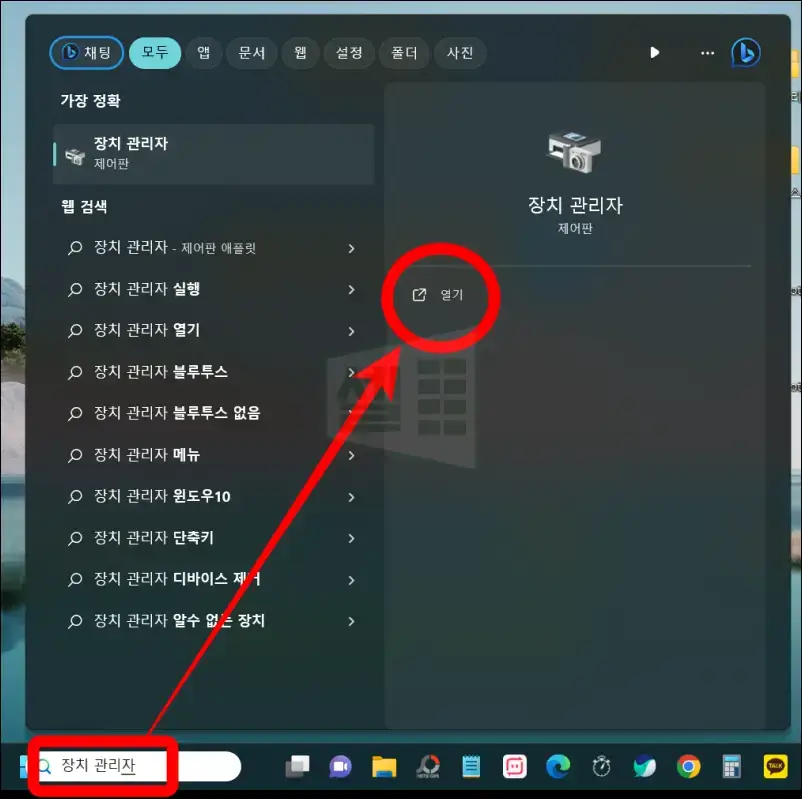
돋보기 아이콘을 누르고 [장치 관리자]를 복사해서 붙여넣기 합니다. [괄호]는 제거합니다.
장치 관리자라는 제어판 설정이 나오면 클릭하고, 화면에서 [키보드] 부분으로 이동합니다.
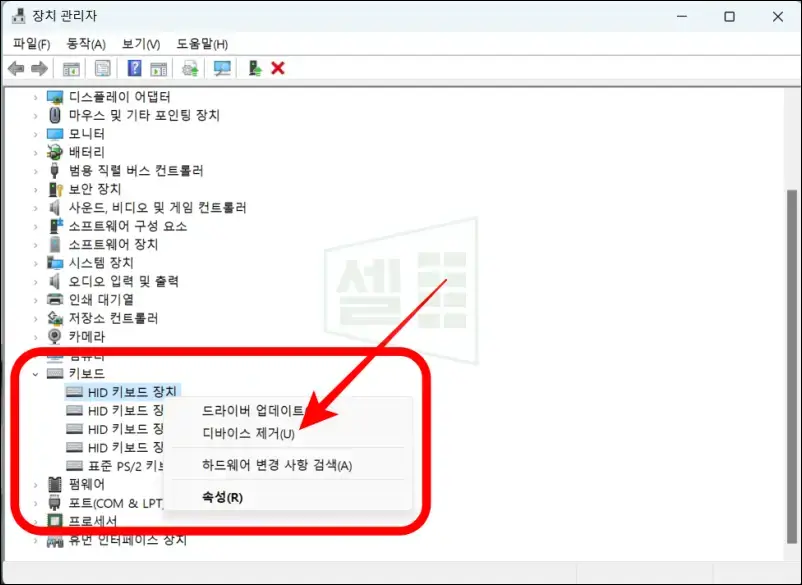
[키보드]를 오른쪽 마우스 클릭한 후 [디바이스 제거]를 눌러줍니다.
그리고 키보드를 잠시 컴퓨터에서 빼고(실제로 USB 단자를 뽑습니다) 다시 연결합니다.
그러면 윈도우에서 해당 키보드의드라이버가 재설치 됩니다.
입력 도구 모음 실행하기
이렇게 설정하는 것이 부담스러운 분들은 간단한 파일을 실행하는 방법으로 키보드 입력문제를 해결할 수 있습니다.
마이크로소프트 오피스 패키지에 포함된 파일인데 입력도구 모음을 활성화 하는 파일을 실행하면 됩니다.
[C드라이브]-[Windows]-[System32] 폴더 내 ctfmon.exe 파일 클릭

ctfmon은 타임 리미티드 CTF 모니터”(Time-Limited CTF Monitor)의 약자입니다.
- 다른 입력도구 활성화 : 음성 입력, 손글씨 입력, 필기 인식, 화면 키보드 등
- Microsoft Office 입력 도구 모음 활성화 : 글꼴, 글꼴 크기, 색상, 텍스트 효과 등
보통 ctfmon.exe 파일은 윈도우 부팅과 동시에 자동으로 실행되는데 오류로 실행이 되지않으면 키보드 입력이 안될 수 있습니다.
참고로 만약 Microsoft Windows 폴더에 없고, 다른 곳에 있다면 바이러스나 악성 코드일 가능성이 높으니 주의하시기 바랍니다.
모든 방법을 해도 키보드 입력이 안될때
연결에도 이상이 없고, 프로그램 상에서도 이상이 없다면 키보드 자체의 문제일 가능성이 매우 높습니다.
주변에 다른 컴퓨터가 있다면 키보드를 잠시 빌려와서 연결해보는 것이 좋습니다.
만약 내 키보드만 연결을 해도 작동하지 않는다면 수리, 교체 혹은 재구입을 해야 됩니다.
많이 답답하시겠지만, 키보드는 한번 구입하면 오래 사용하기 때문에 이번에 구입할 때는 좋은 제품을 선택해보시기 바랍니다.